Apple 장치에서 오디오북을 탐구해 봅시다!
"Apple 기기에서 오디오북을 스트리밍하는 가장 좋은 방법은 무엇인가요?" 우리는 오디오북의 탄생으로 인해 모든 사람이 현재 관심 있는 책을 따라가는 것이 매우 매끄럽고 효율적이라는 사실을 부인할 수 없습니다. 이어폰을 꽂고 오디오북을 다운로드했는지 확인하기만 하면 모든 준비가 완료됩니다!
이제 iOS 장치 광신자이자 동시에 오디오북 애호가라면 위에서 언급한 것과 동일한 질문과 Apple 장치에서 오디오북을 듣는 것과 관련된 기타 일반적인 지식에 대해 궁금해하는 많은 사람 중 하나일 것입니다. 걱정하지 마세요. 우리가 잡았습니다! Apple Books(예전에는 아이북), Apple 장치에서 오디오북 스트리밍이 매우 쉬워졌습니다. 들을 수 있는 여러 오디오 파일을 제공하므로 확실히 원스톱 상점입니다. 이제 Apple 기기에서 스트리밍 오디오북의 세계를 탐구해 봅시다!
기사 내용 부품 1. Apple Books에서 오디오북 구매 및 검색부품 2. Apple 장치에서 가청 오디오북 재생부품 3. 보너스 세부 정보: 모든 장치에서 가청 오디오북 다운로드 및 액세스4 부. 개요
부품 1. Apple Books에서 오디오북 구매 및 검색
소개 부분에서 이전에 언급했듯이 Apple 기기에서 책과 오디오북을 듣는 것이 다음의 도움으로 훨씬 쉬워졌습니다. 애플 서적. 실제로 제공되는 수천 개의 콘텐츠 중에서 원하는 콘텐츠를 구매할 수 있는 권한이 있습니다. 다음은 Apple Books를 통해 원하는 오디오북을 구입하는 방법에 대한 빠른 가이드입니다.
1 단계. Apple Books 앱 하단에 "북스토어" 메뉴가 바로 보입니다. 이것으로 향하십시오.
2 단계. 상단에서 "섹션 찾아보기" 옵션을 누르십시오.
3단계. 표시된 목록에서 원하는 장르를 선택하기만 하면 됩니다.
4단계. 구매하고 싶은 오디오북이 보이면 탭하기만 하면 됩니다.
5단계. 선택한 오디오북을 최종적으로 구입하려면 "오디오북 보기" 옵션을 탭하기만 하면 됩니다.
6단계. 마지막으로 "구매" 옵션을 클릭합니다. 구매를 계속하기 위해 제공해야 하는 추가 세부 정보(결제 정보 등)를 묻는 메시지가 표시됩니다.

오디오북 구매를 계속할 것인지 아직 완전히 결정하지 않은 경우 "읽고 싶은 책" 옵션(읽기 목록에 책을 추가하기 위해) 또는 "미리보기" 메뉴( 그것의 일부를 들어라). 이미 생각하고 있는 오디오북이 있다면 앱에서 검색하기만 하면 시간을 절약할 수 있습니다. 수행해야 할 단계는 다음과 같습니다.
1 단계. 화면 하단에 있는 "검색" 메뉴를 누릅니다.
2 단계. 검색 창을 사용하여 생각나는 오디오북 제목을 입력합니다.
3단계. 상단에 옵션이 있으며 "오디오북"을 선택합니다.
4단계. 표시된 결과에서 원하는 오디오북을 선택하고 이전 공유된 절차에 따라 구매하면 됩니다.
마음에 드는 오디오북을 구입했다면 이제 듣는 방법을 배울 차례입니다. Apple 장치에서 오디오북을 듣기 위해 실제로 Wi-Fi 연결이 필요하지 않다는 점에 유의하십시오(이미 구매한 경우).
이제 마지막으로 Apple 가제트에서 재생하기 위해 해야 할 일이 있습니다.
1 단계. 물론 오디오북을 포함하여 구입한 모든 콘텐츠를 보려면 "라이브러리" 섹션으로 이동하십시오.
2 단계. 듣고 싶은 오디오북을 선택하고 탭하세요.
기기의 버튼이나 화면의 슬라이더를 사용하여 원하는 대로 볼륨을 조절할 수 있습니다. 한 번에 오디오북 스트리밍을 완료할 수 없는 경우 듣기를 중지한 위치로 돌아갈 수도 있습니다.
부품 2. Apple 장치에서 가청 오디오북 재생
오디오북의 인기와 함께 대중에게 소개되는 오디오북 스트리밍 플랫폼도 많이 생겨났다. 사용 가능한 많은 옵션 중에서 Audible을 사용하는 경우 기사의 이 부분이 도움이 될 것입니다. 여기에서는 Apple 장치에서 Audible 오디오북을 스트리밍하는 방법에 대해 설명합니다. Apple Books 앱에서 Audible 계정을 인증하는 방법과 가져오기 작동 방식을 배워야 합니다. 아래를 확인하십시오.
Apple Books에서 가청 계정을 인증하는 절차
1 단계. Apple Books 앱을 실행한 다음 "스토어" 버튼을 누릅니다.
2 단계. "인증"으로 이동한 다음 "이 컴퓨터 인증" 메뉴를 선택합니다.
3단계. 컴퓨터 인증을 묻는 팝업 메시지에서 "예" 버튼을 선택합니다.
4단계. 그런 다음 진행하려면 Audible 계정 정보를 제공해야 합니다.
5단계. 마지막으로 이제 "Apple Books에서 활성화" 버튼을 클릭해야 합니다.
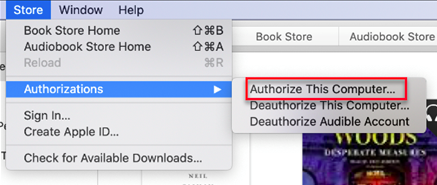
Audible Books를 Apple Books로 가져오는 절차
Apple Books 앱에서 Audible 계정을 인증하는 방법과 관련된 세부 정보를 제시한 후 이제 Audible 콘텐츠를 앱으로 가져오는 단계를 진행합니다. 다음은 따라야 할 단계입니다.
1 단계. Apple Books 앱을 엽니다.
2 단계. "파일" 버튼을 누른 다음 "라이브러리에 추가" 메뉴를 선택하십시오.
3단계. 이제 오디오북 콘텐츠가 있는 위치를 찾을 차례입니다.
4단계. 가져오려는 가청 책을 본 후에는 강조 표시한 다음 "추가" 버튼을 누르기만 하면 됩니다.
위의 절차를 성공적으로 완료하면 Apple Books 앱에서 선택한 오디오북(가져온)을 볼 수 있습니다.
물론 iPhone과 같은 Apple 장치에서 Audible 오디오북을 들을 수 있는지 궁금하다면 그렇게 할 수 있습니다! iOS 기기로 전송하는 것은 쉽습니다. 아래 가이드를 따르기만 하면 됩니다.
- iOS 기기를 Mac 컴퓨터에 연결한 다음 "Finder"를 실행합니다.
- 장치를 찾거나 Mac에 성공적으로 연결되었는지 확인하기만 하면 됩니다.
- "오디오북" 옵션을 누르십시오. "오디오북 동기화" 옆에 확인란이 표시됩니다. 이것이 체크되었는지 확인하십시오. "모든 오디오북" 옵션 또는 "선택한 오디오북"을 선택할 수 있습니다.
- iOS 기기로 전송할 타이틀을 선택한 후, "적용" 버튼을 클릭하기만 하면 됩니다.
몇 분 정도 기다리면 선택한 Audible 제목이 이제 iOS 기기에 저장된다는 것을 알 수 있습니다.
부품 3. 보너스 세부 정보: 모든 장치에서 가청 오디오북 다운로드 및 액세스
이 기사의 첫 번째 및 두 번째 섹션에서 Apple 장치에서 오디오북을 스트리밍하는 것이 얼마나 쉬운지 논의한 후, 우리는 또한 당신이 가지고 있는 모든 장치에서 가지고 있는 Audible 오디오북에 액세스할 수 있는 방법을 공유하는 것이 중요하다는 것을 알게 되었습니다. 소유하다. 따라서 기사의 이 부분이 포함되어 있습니다.
Audible 광신자라면 집에 있는 일부 장치에서 파일을 재생할 수 없는 이유가 궁금할 것입니다. 음, Audible 책은 DRM에 의해 보호되기 때문입니다! 다행스럽게도, 이 보호 장치는 쉽게 제거할 수 있습니다. 같은 전문 소프트웨어 앱의 도움으로 TunesFun 가청 변환기.
Audible 책의 보호를 제거하는 이 놀라운 기능 외에도 TunesFun Audible Converter는 파일을 MP3와 같은 일반적인 형식으로 변환. 파일을 처리한 후에도 파일의 원래 품질과 ID 태그가 유지된다는 것을 확신할 수 있을 만큼 빠르고 안정적입니다. 물론 이 소프트웨어 앱은 모든 사람의 요구 사항을 충족하도록 개발되었습니다. 심지어 초보자도 마찬가지입니다. 따라서 탐색 키가 간단하고 사용하기 쉽습니다.
다음을 사용하려는 경우 따라야 하는 단계를 아래에 강조 표시했습니다. TunesFun 가청 책을 변환하고 처리할 때 가청 변환기.
1 단계. 설치 TunesFun 가청 변환기를 컴퓨터에 설치하고 바로 엽니다. 처리할 가청 책을 추가하기 시작합니다.

2 단계. 사용하려는 출력 형식을 선택하십시오. 활용할 출력 폴더 위치도 지정하는 것을 잊지 마십시오.

3단계. 설정이 완료되면 화면 하단의 "변환" 버튼을 누르십시오. 이렇게 하면 앱이 추가된 파일의 변환을 시작하도록 트리거됩니다. DRM 제거도 동시에 발생합니다.

몇 분 안에 원하는 장치에서 액세스할 수 있는 DRM이 없는 변환된 Audible 책을 갖게 됩니다!
4 부. 개요
Apple 기기에서 오디오북을 듣는 것은 확실히 쉽습니다! 이 항목과 관련된 일반적인 세부 정보를 알고 싶다면 이 문서의 첫 번째 및 두 번째 부분에 제시된 가이드를 참조할 수 있습니다. 이제 사용하려는 장치에서 Audible 오디오북을 재생할 때 다음을 잊지 마십시오. TunesFun Audible Converter는 사용하기에 좋은 앱입니다!
코멘트를 남겨주세요